Si vous essayez de rejoindre une réunion sur Skype, le lien fourni par l'hôte peut ne pas toujours fonctionner. Lorsque vous cliquez dessus, l'application peut afficher une erreur qui se lit comme suit: Oups, il y a eu un problème avec votre lien. Essayez de redémarrer Skype et vérifiez si cette solution de contournement rapide fait l'affaire pour vous. Si le problème persiste, suivez les étapes de dépannage ci-dessous.
Correctif: Skype indique qu'il y a eu un problème avec le lien de réunion
Vérifiez votre connection internet
Assurez-vous que votre connexion Internet fonctionne correctement. Si les problèmes de bande passante sont la norme pour vous, passez à une connexion par câble, ou utiliser une autre connexion tout à fait. Vous pouvez également débrancher votre routeur et le laisser débranché pendant une minute. Rebranchez ensuite le routeur dans la prise murale, attendez que votre PC se reconnecte et lancez Skype.
Déconnectez-vous de votre compte Skype, attendez trente secondes, puis reconnectez-vous. Vérifiez si vous remarquez des améliorations.
Obtenez un nouveau lien
Demandez à l'hôte de générer un nouveau lien. Vérifiez si vous obtenez la même erreur lorsque vous utilisez un lien différent. Peut-être que quelque chose s'est mal passé lorsque l'hôte a généré le premier lien.
Mettre à jour Skype vers la dernière version
Assurez-vous d'installer la dernière version de l'application Skype sur votre ordinateur. L'exécution de versions d'applications obsolètes peut déclencher toutes sortes de problèmes. Lancez Skype, cliquez sur Aider, et sélectionnez Rechercher les mises à jour manuellement. Ou cliquez simplement sur Notifications, et appuyez sur le Mettre à jour bouton. 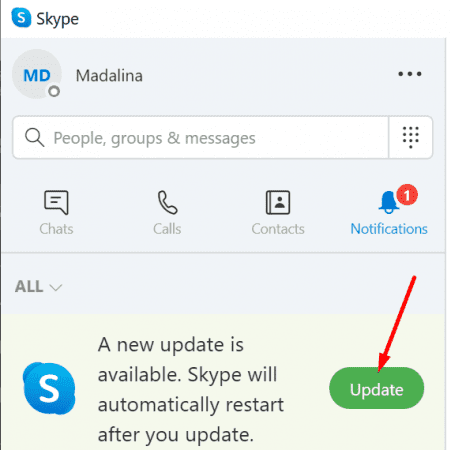
Installer toutes les mises à jour en attente, redémarrez Skype et vérifiez si vous pouvez rejoindre la réunion.
Réinstaller Skype
Si vous obtenez toujours la même erreur, désinstallez Skype.
- Ouvrez le Gestionnaire des tâches.
- Clique sur le Processus languette.
- Localisez toutes les instances de Skype.exe.
- Faites un clic droit sur chaque entrée et sélectionnez Tâche finale.

- Aller à Panneau de commande.
- Sélectionner Skype et frapper le Désinstaller bouton.

- Ensuite aller à %appdata%\microsoft\Skype pour ordinateur de bureau.
- Renommez le dossier en Skype pour ordinateur de bureau_OLD.
- Téléchargez Skype depuis Site officiel de Microsoft.
- Exécutez le programme d'installation pour réinstaller l'application.
Basculer vers une autre plate-forme de visioconférence
Si vous ne pouvez toujours pas utiliser les liens Skype pour rejoindre des réunions vidéo, vous devriez peut-être envisager de passer à une autre plate-forme. Bien sûr, convaincre des dizaines de participants à la réunion de passer à Zoom ou Équipes Microsoft pourrait être difficile. Eh bien, ça ne fait pas de mal de demander.
Conclusion
Si Skype indique qu'il y a eu un problème avec votre lien, assurez-vous que votre connexion Internet fonctionne correctement. Ensuite, déconnectez-vous de votre compte Skype et reconnectez-vous. Assurez-vous de mettre à jour Skype vers la dernière version. Alternativement, vous pouvez également demander à l'hôte de générer un nouveau lien. Si le problème persiste, réinstallez Skype et basculez vers Zoom ou Teams.
Avez-vous réussi à résoudre le problème? Quelle solution a fonctionné pour vous? Faites-nous savoir dans les commentaires ci-dessous.